Добавлен: 21.10.2018
Просмотров: 1087
Скачиваний: 21
|
Министерство образования и науки РФ Энгельсский технологический институт (филиал) федерального государственного бюджетного образовательного учреждения высшего образования «Саратовский государственный технический университет имени Гагарина Ю.А.» |
Кафедра «Естественные и математические науки»
ИНФОРМАТИКА
(Расчеты в текстовом и табличном редакторе)
Методические
указания
для студентов и слушателей
при выполнении
семестровых контрольных
работ
Энгельс 2016
Введение
Данные методические адресованы студентам и слушателям всех специальностей, изучающих дисциплину «Информатика».
Они ориентированы на использование пакета Microsoft Office (МSО) и позволяют приобрести необходимые начальные навыки для самостоятельной последующей работы в создании пользовательских приложений на персональном компьютере.
Рекомендации состоят из набора заданий, охватывающих основные разделы рабочего плана по дисциплине «Информатика» для студентов технологических и экономических специальностей.
Решение приведенных в качестве примеров задач снабжены подробными инструкциями для их выполнения, а строки программного кода снабжены комментариями, выделенные для наглядности курсивом. Там, где это необходимо, приведены краткие сведения из теории.
Для проверки контрольное задание представляется на электронном носителе, наклеенный ярлык на котором должен содержать ФИО студента, специальность, номер зачетной книжки.
Номер зачетной книжки (студенческого билета) определяет вариант каждого контрольного задания. Само контрольное задание с пояснением правила назначения варианта приведено в данном методическом пособии.
Предложенный список литературы носит исключительно рекомендательный характер.
СПИСОК ЛИТЕРАТУРЫ
-
Симонович С.В. Информатика. Базовый курс.
/ С. Симонович, Г. Евсеев, А. Алексеев. М., - 2004. -
Элькин М.Д. Информатика и программирование
/ М.Д. Элькин, Н.Ф. Синева.Саратов, 2004. -
Элькин М.Д., Клинаев Ю.В., Кац А.М. Введение в компъютерное моделирование в среде VBA. Саратов, 2005.
-
Элькин М.Д., Клинаев Ю.В., Кац А.М. Введение в офисное программирование. Саратов, 2005.
-
Элькин П.М., Пулин В.Ф., Синева Н.Ф. Практикум по информатике.
Саратов, 2006. -
Элькин П.М., Пулин В.Ф., Синева Н.Ф. Практикум по программированию.
Саратов, 2006. -
Элькин М.Д., Синева Н.Ф. Математика и информатика. Саратов, 2007.
1. РЕДАКТИРОВАНИЕ ТЕКСТА ПРОЦЕССОРОМ WORD
1. Используйте Мастера формул для набора математических выражений. [Вставка] [Объект] [Microsoft Equation]
2. Внедрите в документ редактор Excel (Технология OLE).
[Вставка] [Объект] [Лист Microsoft Excel] и реализуйте задачу о корнях квадратного уравнения.
3. Проведите арифметические расчеты, используя поле «Формула»
[Вставка] [Поле] [=formula][Формула].
4. Вставьте поле «Дата и время», выберите нужный формат данных.
[Вставка] [Дата и время] [Обновлять автоматически]
5. Создайте гиперссылку на файл, документ, электронную почту.
[Вставка][Гиперссылка][Документ],[Файл][Электронная. почта]
6. Используйте макрорекордер для выполнения рутинных действий.
[Сервис] [Макрос] [Начать запись]. Создайте макросы для сдвига абзацев текста в документе при оформлении титульных листов.
7. Закрепите макросы за элементами управления панелей «Формы» и «Элементы управления» [Вид] [Панели инструментов] [Формы]
8. Осуществите решение задачи с использованием таблиц редактора
Задача 1. Вычисление первой финансовой функции. SN = S0(1+Q/100)N, где S0- начальный капитал,Q – процентная ставка, N – число периодов начисления,SN – накопленный капитал.
Решение. (Выполните следующие инструкции)
1. Вставьте в документ таблицу (5х2).[Таблица][Вставить][Таблица]
2. Заполните ячейки таблицы заголовками и данными (см. образец).
3. Занесите в ячейку B5 формулу: = B2*(1+B3/100)^B4.
[Таблица] [Формула]
4. Измените входные данные и осуществите новый расчет.
5. Осуществите редактирование. [Таблица][Свойства Таблицы]
Схема решения задачи с помощью таблицы.
|
Параметры задачи |
Входные данные и результат |
|
Начальный капитал SN= |
100 |
|
Процентная ставка (в %) Q= |
0,5 |
|
Число периодов начисления N= |
730 |
|
Накопленный капитал SN= |
3812,63 |
2. ВЫЧИСЛЕНИЯ В ЭЛЕКТРОННЫХ ТАБЛИЦАХ EXCEL
1. Прямые математические расчеты в электронных таблицах
Задача 2. Найти корни квадратного уравнения
Ах2 + Вх + С = 0 по соотношениям
X1 = (-B+D)/A/2; X2 = - (B+D)/A/2, где D=(B2 -4AC)0.5
Решение. (Выполните следующие инструкции)
1. Запустите макрорекордер. [Сервис][Макрос][Записать]
2. Внесите в ячейки таблицы заголовки, данные, формулы задачи.
3. Отключите макрорекордер. [Сервис][Макрос][Отключить]
4. Закрепите созданный макрос за элементом панели «Формы».
[Вид][Панели инструментов][Формы]
11. Просмотрите код созданного макроса. Отредактируйте его.
[Сервис][Макрос][Макросы][Войти]
Реализации задачи о корнях квадратного уравнения

2. Абсолютная и относительная адресация данных в ячейках.
Задача 3. Составьте ведомость на выдачу заработной платы, осуществите контроль вводимых данных, реализуйте возможность их графической иллюстрации и манипулирования.
Решение (Выполните следующие инструкции)
1. Второму листу книги дайте имя «Ведомость».
[Формат][Лист][Переименовать]
2. Реализуйте контроль входных данных. [Данные][Проверка]
3. Заполните ячейки текущей ЭТ данными по предлагаемому образцу.
4. Занесите в ячейки D5 – G5 расчетные формулы (см. образец).
5. Осуществите операцию копирования для диапазона ячеек.
[Правка] [Копировать][Вставить]’ Буксировка мышью
6. Осуществите графическую иллюстрацию задачи.
[Вставка][Диаграмма]
7. Реализуйте выбор нужных строк данных из ведомости.
[Данные] [Фильтр]
8. Выделите ненужные столбцы ведомости, скройте их.
[Формат][Столбцы] [Скрыть]
9. Осуществите сортировку входных и выходных данных.
[Данные] [Сортировка]
10. Примените к списку остальные возможности редактирования.
[Данные][Проверка данных]
Вариант реализации задачи оформления ведомости

3. Макрос и функции
Задача 4. Решите задачу об объеме цилиндра (V=πHR2)
I. Создание Макроса.
-
Войдите в редактор Excel
-
Включите макрорекордер (Сервис-Макрос_Записать)
-
Дайте имя Макросу.
-
Решите задачу об объеме цилиндра (V=πHR2)
-
Отключите макрорекордер (Сервис-Макрос_Отключить)
-
Просмотрите созданный Макрос (Сервис-Макрос_Макросы_..._Войти)
-
Попробуйте отредактировать Макрос (убрать ненужные инструкции)
-
Внедрите кнопку на рабочий лист (Вид_ ПанелиИнструментов_Формы)
-
Закрепите за кнопкой созданный Макрос.

II. Создание Функции.
-
Войдите в среду VBA ( Сервис_Макрос_Редактор_VB)
-
Вызовите стандартный лист модуля (Insert_Module)
-
Наберите инструкции кода
Function Объем_Цилиндра(R, H)
Pi=4*Atn(1)
Объем_Цилиндра=Pi*R^2*H
End Function -
Вернитесь на рабочий лист
-
Обратитесь к функции ( Вставка_Функция_СозданнаяПользователем)
-
Сверьте результат с ранее выполненным расчетом
3. МАСТЕР ДИАГРАММ ТЕХНОЛОГИИ ЕXCEL
1. Построение графика функции на заданном интервале.
Задача 5. Постройте график функции Y=1,5Sin(7x+2) на интервале [a,b] с шагом h. Осуществите отделение корней гармоники на заданном интервале и их уточнение.
Выполните следующие инструкции
1. На листе рабочей книги расположите значений функции.
2. Выполните Указания на листе рабочей книги «Гармоника».
3. Запустите Мастера и создайте диаграмму по образцу.
[Вставка] [Диаграмма]
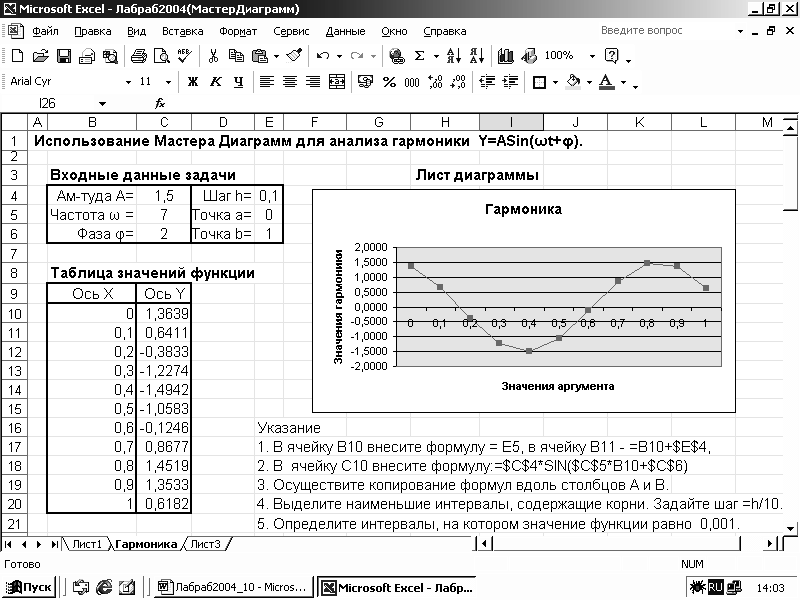
2.Нахождение корней нелинейных уравнений.
Задача 6. Найдите корень уравнения Ax2=Sin(Bx+C), где А=В=С=1 с точностью 0,02.
Решение. (Выполните следующие инструкции)
1. Выделите лист электронной таблицы под решение задачи.
2. Следуйте пояснениям, описанным на фрагменте ЭТ.
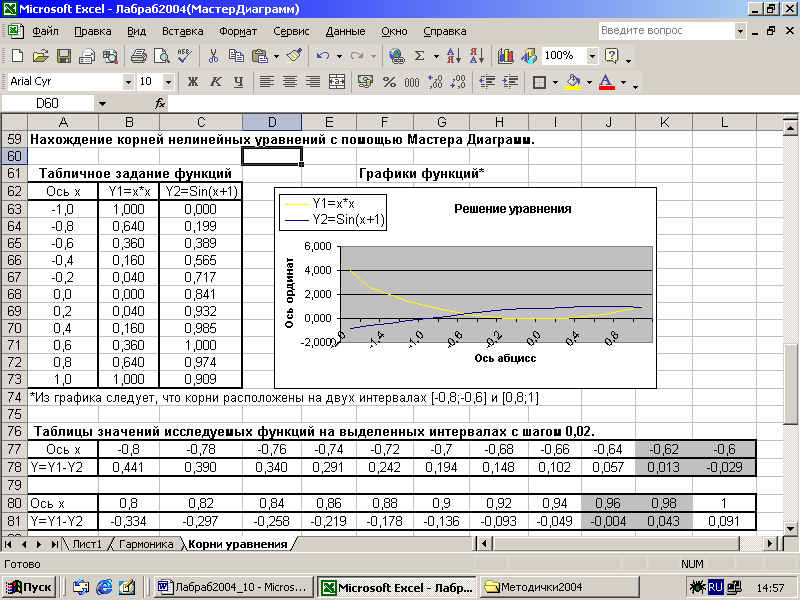
3. БАЗОВЫЕ АЛГОРИТМИЧЕСКИЕ СТРУКТУРЫ В VBA
Задача 7. Используя базовые алгоритмические структуры (следование, ветвление, повторение), реализовать вычисления: суммы членов арифметической и геометрической прогрессий; корней квадратного уравнения; функции, обратной факториалу.
Использование VBA проекта приложения Excel или Word
Выполните следующие инструкции:
1. Войдите в среду редактора VBA. {Alt-F11} [Insert] [Module]
2. На листе стандартного модуля наберите код функций, иллюстрирующих алгоритмические структуры.
3. Проверьте правильность работы функций, используя аналогичные функции Мастера функций технологии Excel.
Код на листе стандартного модуля
Option Explicit
‘ Базовая структура – следование
Function С_АП(Ao As Single, d As Single, n As Integer) As Single
'Ао- первый член прогрессии, d- разность прогрессии, n- число членов
С_АП = (2 * Ao + (n-1) * d) * (n + 1) / 2
End Function
Function С_ГП(Bo As Single, q As Single, n As Integer) As Single
'Bо- первый член, q- знаменатель, n- число членов прогрессии
С_ГП = Bo * (1 - q ^ n) / (1 - q)
End Function
Sub Прогрессии())
‘ Описание переменных числового и строкового типов.
Dim C As Single, v As Single, n As Integer, z As String
‘ Ввод исходных данных через диалоговое окно редактора VBA/
C = CSng(InputBox("Введите значение первого члена прогрессии"))
v = CSng(InputBox("Значение разности (знаменателя) прогрессии"))
n = CSng(InputBox("Введите число членов прогрессии"))
‘ Вычисление суммы членов прогрессий.
z = "Сумма членов прогрессии" & Chr(13) _
& "арифметической прогрессии" & С_АП(C, v, n) _
& Chr(13) & "геометрической прогрессии-" & С_ГП(C, v, n)
‘ Вывод результата через диалоговое окно редактора VBA
MsgBox z
End Sub 'Прогрессии
‘ Базовая структура – ветвление
Sub Корни_Квадратного_Уравнения ()
‘ Описание вводимых переменных числового типа
Dim A As Single, B As Single, C As Single, D As Single, _
X1 As Single, X2 As Single
‘ Ввод исходных данных
A = CSng(InputBox("Введите значение коэффициента А"))
B = CSng(InputBox("Введите значение коэффициента B"))
C = CSng(InputBox("Введите значение коэффициента C"))
‘Вычисление дискрименанта квадратного уравнения
D = B * B - 4 * A * C
‘Ветвление оператором If
If D < 0 Then MsgBox "Действительных корней нет": Exit Sub’
D = D ^ 0.5
X1 = (D - B) / A / 2
X2 = -(D + B) / A / 2
MsgBox "Корни уравнения: X1=" & X1_
& Chr(13) & "X2=" & X2
End Sub 'Корни_Квадратного_Уравнения
‘ Базовая структура – повторение (цикл)
Sub Обратный_Факториал ()
Dim M as integer, F as single, k as integer: F=1:
M=Cint(InputBox(“Введите аргумент факториала”))
For k=1 to M
F=F/k
Next k
MsgBox “Значение функции, обратной факториалу-” & F
End Sub’ Обратный_Факториал
ВАРИАНТЫ КОНТРОЛЬНЫХ ЗАДАНИЙ ПО ИНФОРМАТИКЕ.
Контрольная работа №1(1-семестр учебного года)
Варианты контрольных заданий 1-3
-
Вычисление параметров окружности заданного радиуса.
-
Вычисление параметров шара заданного радиуса.
-
Вычисление площади, медиан, высот, биссектрис, углов треугольника.
-
Вычисление биссектрис прямоугольного треугольника.
-
Вычисление корней квадратного уравнения.
-
Нахождение площади трапеции по длинам сторон.
-
Вычисление площади и углов ромба по его диагоналям.
-
Вычисление радиуса вписанной и описанной окружности треугольника.
-
Вычисление площади поверхности и объема конуса и цилиндра.
-
Нахождение площади и периметра правильного многоугольника.
-
Нахождение угла между диагоналями прямоугольника (известны стороны).
-
Задачи комбинаторики: перестановки, сочетания, размещения.
-
По длинам сторон прямоугольного параллелепипеда найти его диагонали.
-
Найти площадь сегмента окружности по длине хорды.
-
Найти площадь сектора окружности по его углу.
-
Найти объем шайбы по радиусам шайбы и толщине.
-
По радиусам оснований и высоте найти объем усеченного конуса.
-
Найти разность между объемами куба и вписанного в него шара.
-
Найти разность между объемами конуса и вписанного в него шара.
-
Найти разность между объемами цилиндра и вписанного в него шара.
Контрольное задание 1
Реализуйте задачу своего варианта (сумма двух предпоследних цифр номера зачетки) в таблицах редактора Word и таблице Excel, внедренной в документ в качестве объекта.
Контрольное задание 2.
Реализуйте задачу своего варианта (сумма двух последних цифр номера зачетки) в приложении Excel, создав функции пользователя в стандартном модуле. Варианты задания взять из предыдущей задачи.
Контрольное задание 3.
Реализуйте задачу своего варианта (сумма последней и третьей справа цифр номера зачетки) в приложении Excel, создав макрос с помощью макрорекордера. Закрепите макрос за элементами управления панели Форма
Варианты задания взять из предыдущей задачи.